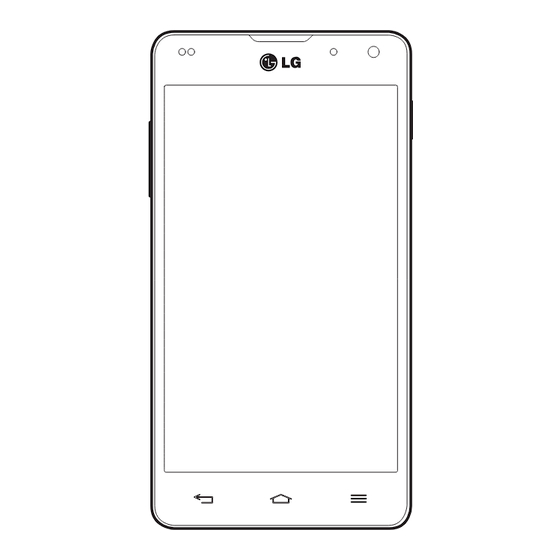
Resumen de contenidos para LG LG-E975
- Página 1 ESPAÑOL E N G L I S H Manual de usuario User Guide LG-E975 www.lg.com MFL67781208 (1.0)
- Página 3 • Copyright ©2013 LG Electronics, Inc. Reservados todos los derechos. LG y el logotipo de LG son marcas comerciales registradas de LG Group y las entidades relacionadas. Las demás marcas comerciales son propiedad de sus respectivos propietarios.
-
Página 4: Tabla De Contenido
Contenido Directrices para un uso seguro y eficaz ..5 Bluetooth ..........36 Cómo compartir la conexión de datos del Aviso importante ........14 teléfono ..........37 Activar Wi-Fi Direct para compartir a Familiarizarse con el teléfono ....22 través de SmartShare ......39 Información general del teléfono ....22 SmartShare ...........40 Instalación de la tarjeta Micro-USIM..24 Conexión a un USB con un cable para... - Página 5 Redacción y envío de correo electrónico .54 Reproducción doble ......71 Cámara ............55 LG SmartWorld ........71 Conocer el visor ........55 Cómo acceder a LG SmartWorld desde el Utilizar la configuración avanzada ..56 teléfono ..........71 Cómo tomar una foto rápida ....57 Cómo utilizar LG SmartWorld ....72 Después de realizar una fotografía ..58...
- Página 6 Contenido Utilidades ..........83 Marcadores .........92 Historial..........92 Definir una alarma .........83 Uso de navegador emergente ....92 Uso de la calculadora......83 Chrome ..........93 Adición de eventos al calendario ....83 Visualización de páginas Web ....93 Grabadora de voz........84 Apertura de una página ......93 Grabar sonido o voz ......84 Búsqueda por voz en la Web....93 Enviar la grabación de voz ....84...
-
Página 7: Directrices Para Un Uso Seguro Y Eficaz
Información sobre exposición a ondas de radio y SAR (Specific Absorption Rate, Tasa específica de absorción). El diseño del teléfono móvil LG-E975 cumple la normativa de seguridad vigente en materia de exposición a las ondas de radio. Esta normativa se basa en directrices científicas que incluyen márgenes de seguridad diseñados para garantizar la seguridad... -
Página 8: Cuidado Y Mantenimiento Del Producto
No desmonte esta unidad. Si es necesario repararla, llévela a un técnico de servicio cualificado. • Las reparaciones que se realicen bajo garantía, a la entera discreción de LG, pueden incluir piezas o placas de repuesto nuevas o reparadas, siempre que mantengan la funcionalidad de las piezas sustituidas. - Página 9 • Utilice un paño seco para limpiar el exterior de la unidad (no utilice disolventes como benceno, diluyentes o alcohol). • No cargue el teléfono sobre superficies acolchadas. • El teléfono se debe cargar en una zona con la ventilación adecuada. •...
-
Página 10: Funcionamiento Eficaz Del Teléfono
Directrices para un uso seguro y eficaz Funcionamiento eficaz del teléfono Dispositivos electrónicos Todos los teléfonos móviles pueden recibir interferencias que pueden afectar al rendimiento. • No utilice su teléfono móvil cerca de aparatos médicos sin solicitar permiso. Evite colocar el teléfono sobre marcapasos (es decir, no se lo coloque en el bolsillo de la camisa). -
Página 11: Lesiones Auditivas
Lesiones auditivas Para evitar las posibles lesiones auditivas, no se exponga a altos niveles de volumen durante largos períodos de tiempo. Es posible que el oído sufra daños cuando se ve expuesto a sonidos de alto volumen durante largos períodos. Por lo tanto, le recomendamos que no encienda ni apague el teléfono cerca de los oídos. -
Página 12: Entornos Potencialmente Explosivos
Directrices para un uso seguro y eficaz Entornos potencialmente explosivos • No utilice su teléfono en gasolineras. • No lo utilice cerca de productos químicos o combustibles. • No transporte o almacene explosivos, líquidos o gases inflamables en el compartimento de su vehículo donde tenga el teléfono móvil o los accesorios. En aviones Los dispositivos inalámbricos pueden provocar interferencias en los aviones. -
Página 13: Información Y Mantenimiento De La Batería
• Utilice sólo las baterías y cargadores de LG. Los cargadores de LG han sido diseñados para maximizar la vida de la batería. •... - Página 14 Directrices para un uso seguro y eficaz DECLARACIÓN DE CONFORMIDAD Por la presente, LG Electronics declara que el producto LG-E975 cumple con los requisitos imprescindibles y cualquier otra disposición relevante de la directiva 1999/5/EC. Puede consultar una copia de la Declaración de conformidad en http://www.lg.com/global/support/cedoc/...
- Página 15 Cómo desechar aparatos eléctricos y electrónicos obsoletos Si en un producto aparece el símbolo de un contenedor de basura tachado, significa que este se acoge a la Directiva 2002/96/EC. Todos los aparatos eléctricos o electrónicos se deben desechar de forma distinta del servicio municipal de recogida de basura, a través de puntos de recogida designados por el gobierno o las autoridades locales.
-
Página 16: Aviso Importante
Aviso importante Lea esta información antes de comenzar a usar su teléfono. Antes de llamar al servicio de atención al cliente o llevar el teléfono al servicio técnico, compruebe si los problemas de su teléfono se describen en esta sección. 1. -
Página 17: Antes De Instalar Una Aplicación O Un Sistema Operativo De Fuente Abierta
• Desactive la sincronización automática de GMail, Calendario, Contactos y otras aplicaciones. • Algunas de las aplicaciones que ha descargado pueden reducir la duración de la batería. Para comprobar el nivel de carga de la batería: > ficha Aplicaciones > Ajustes > Acerca del teléfono en el SISTEMA •... -
Página 18: Uso De Un Patrón De Desbloqueo
Aviso importante ADVERTENCIA Para proteger el teléfono y sus datos personales, descargue únicamente aplicaciones que procedan de fuentes seguras, como Play Store™. Si se han instalado aplicaciones de forma incorrecta en su teléfono, es posible que este no funcione normalmente o que se produzca un error grave. Debe desinstalar del teléfono dichas aplicaciones y todos sus datos y ajustes. -
Página 19: Uso Del Restablecimiento Completo (Restablecimiento A Los Ajustes De Fábrica)
Mantenga pulsadas la tecla de encendido/bloqueo + la tecla para bajar el volumen. Cuando se muestre el logotipo de LG en la pantalla, deje de pulsar las teclas. Transcurridos unos segundos, el teléfono le permitirá seleccionar la función de restablecimiento a los valores de fábrica en la utilidad de recuperación del sistema de Android. -
Página 20: Apertura Y Cambio De Aplicaciones
7. Instalación del software para PC (LG PC Suite) La aplicación para PC "LG PC Suite" es un programa que le ayuda a conectar su dispositivo a un PC a través de un cable USB y una conexión Wi-Fi. Una vez conectado,... - Página 21 Puede descargar la aplicación “LG PC Suite” del sitio Web de LG. Diríjase a www.lg.com y seleccione un país. Vaya a Postventa > SOPORTE MÓVIL > Móviles LG > Seleccionar el modelo o vaya a Posventa > Móvil > Seleccionar el modelo.
-
Página 22: Sincronización Del Teléfono Con El Ordenador
8. Sincronización del teléfono con el ordenador Los datos del dispositivo y el PC se pueden sincronizar de forma fácil y cómoda por medio de la aplicación para PC "LG PC Suite". Los contactos, los calendarios y los favoritos se pueden sincronizar. -
Página 23: Mantenga El Teléfono En Posición Vertical
Copie los archivos de su PC a la carpeta de la unidad. Seleccione la opción Sólo carga para desconectar el teléfono. Para desconectar el teléfono del ordenador: > Sólo carga para desconectar el teléfono Abra el panel de notificaciones y toque del ordenador con seguridad. -
Página 24: Familiarizarse Con El Teléfono
Familiarizarse con el teléfono Información general del teléfono Auricular Notificación LED Lente de la cámara delantera Proximidad / Sensor luminoso Tecla de encendido/bloqueo • Enciende y apaga el teléfono si se mantiene pulsada esta tecla. • Púlsela brevemente para bloquear/desbloquear la pantalla. Pantalla táctil Tecla Atrás •... - Página 25 Teclas de volumen • En la pantalla de inicio: controla el volumen del timbre • Durante una llamada: controla el volumen del auricular • Durante la reproducción de una pista: controla el volumen de forma continua SUGERENCIA: Función QuickMemo Mantenga pulsadas las teclas para subir y bajar el volumen durante un segundo para utilizar la función Nota rápida.
-
Página 26: Instalación De La Tarjeta Micro-Usim
Familiarizarse con el teléfono Instalación de la tarjeta Micro-USIM Antes de empezar a explorar su nuevo teléfono, es posible que sea necesario insertar la tarjeta Micro-USIM. El botón de expulsión es una pequeña apertura redonda justo encima de la tapa de la bandeja. -
Página 27: Carga Del Teléfono
Carga del teléfono El conector del cargador se encuentra en la parte inferior del teléfono. Inserte un extremo del cable de carga en el teléfono y enchufe el otro extremo a una toma de alimentación eléctrica. NOTA: debe realizarse una primera carga completa para mejorar la vida útil de la batería. -
Página 28: Pantalla De Inicio
Pantalla de inicio Sugerencias sobre la pantalla táctil A continuación, le presentamos algunas sugerencias sobre cómo navegar por el teléfono. Tocar: toque sólo con un dedo para seleccionar elementos, enlaces, accesos directos y letras en el teclado en pantalla. Mantener pulsado: para mantener pulsado un elemento en pantalla, tóquelo y no levante el dedo hasta que se produzca una acción. -
Página 29: Pantalla Principal
NOTA: • Para seleccionar un elemento, toque la parte central del icono. • No ejerza una presión excesiva. La pantalla táctil es lo suficientemente sensible como para detectar un toque ligero pero firme. • Utilice la punta del dedo para tocar la opción que desee. Intente no tocar ninguna otra tecla. -
Página 30: Personalización De La Pantalla De Página Principal
Pantalla de inicio Personalización de la pantalla de página principal Puede editar la pantalla de inicio mediante la incorporación de aplicaciones, descargas, widgets o fondos de pantalla. Para utilizar el teléfono de una forma más cómoda, añada sus aplicaciones y widgets favoritos a la pantalla de inicio. Para añadir elementos a la pantalla de inicio: También puede mantener pulsada la parte vacía de la pantalla de inicio. -
Página 31: Notificaciones
Notificaciones Las notificaciones le avisan de la llegada de nuevos mensajes, eventos de calendario o alarmas, así como de eventos que se estén realizando en ese momento como por ejemplo, descargas de vídeo. En el panel de notificaciones puede ver el estado actual del teléfono y las notificaciones pendientes. -
Página 32: Ajustes Rápidos
Pantalla de inicio Ajustes rápidos Utilice Ajustes rápidos para acceder a los ajustes de la red Wi-Fi o modificar el brillo de la pantalla entre otras opciones. Para acceder a Ajustes rápidos, deslice el dedo hacia abajo desde la barra de estado para abrir el panel de notificaciones y toque o deslice el dedo sobre el ajuste que desee. - Página 33 Icono Descripción Icono Descripción Falta la tarjeta Micro-USIM Modo de vibración Sin señal Batería cargada por completo Modo avión Batería en carga Conectado a una red Wi-Fi Descargando datos Auriculares de cable Cargando datos Llamada en curso GPS recibiendo datos Recibiendo datos de Llamada en espera ubicación del GPS...
-
Página 34: Teclado En Pantalla
Pantalla de inicio La zona Wi-Fi portátil está NFC activado activa Tanto el anclaje de USB como P2P activo la zona Wi-Fi portátil están activos NOTA: la localización de los iconos en la barra de estado pueden diferir según la función o servicio. Teclado en pantalla Puede introducir texto con el teclado en pantalla. -
Página 35: Introducción De Letras Acentuadas
Introducción de letras acentuadas Al seleccionar francés o español como idioma de escritura de texto, puede escribir caracteres especiales franceses o españoles (p. ej., "á"). Por ejemplo, para introducir "á", mantenga pulsada la tecla "a" hasta que aumente la tecla de ampliación y se muestren caracteres de diferentes idiomas. A continuación, seleccione el carácter especial que desee. -
Página 36: Configuración De La Cuenta De Google
Configuración de la cuenta de Google Al encender el teléfono por primera vez, podrá activar la red, acceder a su cuenta de Google y configurar la manera en que desea utilizar algunos servicios de Google. Para configurar la cuenta de Google: •... -
Página 37: Conexión A Redes Y Dispositivos
Conexión a redes y dispositivos Wi-Fi Con Wi-Fi, puede utilizar el acceso a Internet de alta velocidad con la cobertura del punto de acceso inalámbrico. Disfrute de Internet sin cables utilizando una red Wi-Fi, sin cargos adicionales. Conexión a redes Wi-Fi Para utilizar la conexión Wi-Fi del teléfono se debe acceder a un punto de acceso inalámbrico o "zona Wi-Fi". -
Página 38: Bluetooth
Bluetooth, como en la mayoría de los demás teléfonos móviles. NOTA: • LG no se hace responsable de la pérdida, interceptación o uso indebido de los datos enviados o recibidos a través de la funcionalidad inalámbrica Bluetooth. •... -
Página 39: Cómo Compartir La Conexión De Datos Del Teléfono
Envío de datos mediante la funcionalidad inalámbrica Bluetooth Seleccione un archivo o elemento, como un contacto, un evento de calendario o un archivo multimedia, desde la aplicación correspondiente o desde Descargas. Seleccione la opción de envío de datos a través de Bluetooth. NOTA: el método para seleccionar una opción dependerá... - Página 40 Conexión a redes y dispositivos Para cambiar los ajustes de Mi zona Wi-Fi: > ficha Aplicaciones > Ajustes > Más opciones en la ficha CONEX- Toque IONES INALÁMBRICAS Y REDES > Mi zona Wi-Fi > y seleccione las opciones que desee ajustar.
-
Página 41: Activar Wi-Fi Direct Para Compartir A Través De Smartshare
Toque Guardar. ATENCIÓN: si establece la opción de seguridad como Abrir, no podrá impedir el uso no autorizado de los servicios en línea por parte de otras personas y es posible que esto ocasione gastos adicionales. Para impedir el uso no autorizado, se recomienda que mantenga activada la opción de seguridad. - Página 42 Conexión a redes y dispositivos SmartShare SmartShare utiliza la tecnología DLNA (Digital Living Network Alliance) para compartir contenido digital a través de una red inalámbrica. Ambos dispositivos deben contar con certificación de DLNA para admitir esta función. Para activar SmartShare y permitir compartir contenido >...
- Página 43 Puede navegar por la biblioteca de contenido. Toque y mantenga pulsada una miniatura de contenido y muévala hasta la parte superior con su dedo o toque la tecla Menú > Reproducir. Para compartir contenido del teléfono al dispositivo procesador (p. ej., TV) NOTA: asegúrese de que el dispositivo procesador está...
-
Página 44: Conexión A Un Usb Con Un Cable Para Pc
Aprenda a conectar su teléfono a un PC mediante un cable de datos USB en los modos de conexión USB. Al conectar el dispositivo a un PC, puede transferir directamente los datos al y desde el teléfono, así como utilizar el software de PC (LG PC Suite). Sincronización del teléfono con el ordenador Para sincronizar el teléfono con el PC mediante el cable USB, deberá... - Página 45 Conecte el teléfono al PC por medio de un cable USB. Si no ha instalado el controlador de la plataforma Android de LG en el PC, tendrá que cambiar los ajustes manualmente. Seleccione Ajustes del sistema > Conex- ión a PC > Tipo de conexión USB y seleccione Sincronizar medios (MTP).
-
Página 46: Elementos
Conexión a redes y dispositivos Elementos Requisito Microsoft Windows XP SP2, Vista o superior Versión de Windows Media Windows Media Player 10 o superior Player • Si la versión instalada de Windows Media Player es inferior a la 10, instale a versión 10 o superior. -
Página 47: Llamadas
Llamadas Realizar una llamada Toque para abrir el teclado. Introduzca el número utilizando el teclado. Para eliminar un dígito, toque Toque para realizar una llamada. Para finalizar una llamada, toque el icono Colgar SUGERENCIA: para introducir el signo "+" cuando realice llamadas internacionales, mantenga pulsado Llamadas a contactos Toque... -
Página 48: Ajuste Del Volumen De La Llamada Entrante
Llamadas Ajuste del volumen de la llamada entrante Para ajustar el volumen de la llamada entrante durante la llamada, utilice la tecla de subir y bajar el volumen situada en la parte izquierda del teléfono. Realizar una segunda llamada En la primera llamada, toque Menú > Añadir llamada y marque el número. También puede acceder a los últimos números marcados tocando o buscando contactos tocando... -
Página 49: Ajustes De Llamadas
Ajustes de llamadas Puede configurar los ajustes de llamada, como los desvíos de llamada y la llamada en espera, así como el resto de funciones especiales que ofrezca su operador. Desde la pantalla de inicio, toque Toque Toque Ajustes de llamadas y seleccione las opciones que desee ajustar. -
Página 50: Contactos
Contactos Añada contactos al teléfono y sincronícelos con los contactos de la cuenta de Google y otras cuentas que admitan la sincronización de contactos. Buscar un contacto En la pantalla de inicio Toque para abrir la lista de contactos. Toque Buscar contactos e introduzca el nombre del contacto mediante el teclado. Agregar un contacto nuevo Toque , escriba el número del nuevo contacto y, a continuación, toque la tecla... -
Página 51: Crear Un Grupo
Exporte los contactos como un archivo CSV desde el dispositivo antiguo al ordena- dor mediante un programa de sincronización. Primero, instale "LG PC Suite" en el PC. Ejecute el programa y conecte el teléfono móvil Android al ordenador mediante un cable USB. - Página 52 Si surge un conflicto entre los datos de los contactos de su PC y los contactos del dispositivo, haga las selecciones o modificaciones necesarias en LG PC Suite. Haga clic en OK.
-
Página 53: Mensajes
Mensajes Su teléfono combina SMS y MMS en un menú intuitivo y fácil de usar. Enviar un mensaje Toque en la pantalla de inicio y toque para abrir un mensaje en blanco. Introduzca un nombre de contacto o un número de teléfono en el campo Para. A medida que introduzca el nombre del contacto, aparecerán los contactos que coincidan. -
Página 54: Organizar Por Nombre
Mensajes Organizar por nombre Los mensajes (SMS y MMS) intercambiados con otra persona pueden visualizarse en orden cronológico para así mantener la lógica de la conversación. Modificación de los ajustes de mensajes Los ajustes de mensaje del teléfono están predefinidos, de esta forma puede enviar mensajes inmediatamente. -
Página 55: E-Mail
E-mail Puede utilizar la aplicación E-mail para leer los correos electrónicos de servicios como Gmail. La aplicación E-mail admite los siguientes tipos de cuenta: POP3, IMAP y Exchange. Su proveedor de servicios o administrador del sistema puede proporcionarle los ajustes de cuenta que necesite. -
Página 56: Redacción Y Envío De Correo Electrónico
E-mail Redacción y envío de correo electrónico Para redactar y enviar un mensaje Desde la aplicación E-mail, toque Introduzca la dirección del destinatario del mensaje. A medida que introduzca el texto, aparecerán las direcciones de sus contactos que coincidan. Separe las distintas direcciones con punto y coma. -
Página 57: Cámara
Cambiar cámara: cambie entre la lente de la cámara trasera y la lente de la cámara delantera. Disparo por voz: para hacer una foto, diga una de las palabras siguientes: Cheese, Smile, Whisky, Kimchi o LG. Disparo Retroactivo: toque este icono para capturar el momento perdido antes de pulsar el disparo. -
Página 58: Utilizar La Configuración Avanzada
Cámara Utilizar la configuración avanzada En el visor, toque para abrir las opciones avanzadas. Puede modificar los ajustes de la cámara desplazándose por la lista. Tras seleccionar la opción deseada, toque la tecla Atrás. Toque si desea cambiar el menú del visor. Permite encender el flash al tomar una foto en entornos oscuros. -
Página 59: Cómo Tomar Una Foto Rápida
NOTA: esta función sólo está disponible cuando el GPS está activo. Selecciona un sonido de disparo. Muestra automáticamente la imagen que acaba de tomar. Restablece todos los ajustes predeterminados de la cámara. Toque este icono si desea saber cómo se utiliza esta función. Este icono abre una guía rápida. -
Página 60: Después De Realizar Una Fotografía
Cámara Después de realizar una fotografía La fotografía capturada aparecerá en pantalla si Revisión automática está activada (consulte el apartado Utilizar la configuración avanzada). Toque para ver la última foto que ha tomado. Toque este icono para ver la Galería de las fotografías guardadas. Toque para compartir su foto por medio de la función SmartShare. -
Página 61: Ver Las Fotos Guardadas
Editar: permite ver y editar la foto. Seleccione la resolución de la fotografía. Si elige alta resolución, el tamaño del archivo aumentará, lo que significa que podrá almacenar menos fotos en la memoria. Mejora la calidad de color en distintas condiciones lumínicas. Aplica efectos artísticos a sus fotos. -
Página 62: Videocámara
Videocámara Conocer el visor Cambiar cámara: cambie entre la lente de la cámara trasera y la lente de la cámara delantera. Tamaño de vídeo: toque esta opción para configurar el tamaño (en píxeles) del vídeo que va a grabar. Efecto en vivo: el efecto en vivo proporciona varios efectos visuales cuando se graba un vídeo. -
Página 63: Utilizar La Configuración Avanzada
Utilizar la configuración avanzada En el visor, toque para abrir todas las opciones avanzadas. Toque si desea cambiar el menú del visor. permite ampliar o reducir. Define y controla la cantidad de luz solar que entra en el vídeo. Mejora la calidad de color en distintas condiciones lumínicas. Elija un tono de color para aplicarlo a la nueva vista. -
Página 64: Después De Grabar Un Vídeo
Videocámara Aparece una luz roja en la esquina superior izquierda del visor con un temporizador que indica la duración del vídeo. Toque en la pantalla para detener la grabación. Después de grabar un vídeo Una imagen estática que representa el vídeo aparecerá en pantalla si la Revisión automática está... -
Página 65: Función Exclusiva De Lg
Función exclusiva de LG Función QuickMemo Utilice la función QuickMemo para tomar notas durante una llamada de forma práctica y eficaz, con una imagen guardada, o bien en la pantalla actualmente activa. Puede introducir la función Quick- Memo pulsando al mismo tiempo la... -
Página 66: Uso De Las Opciones De Nota Rápida
Función exclusiva de LG Toque en el menú Editar y selec- ciónelo para guardar la nota con la pantalla activa actualmente. NOTA: use la punta del dedo para utilizar la función Nota rápida, no la uña. Uso de las opciones de Nota rápida Puede utilizar fácilmente las opciones del Menú... -
Página 67: Función Libreta De Notas
Función Libreta de notas Con la aplicación Libreta de notas podrá administrar y personalizar una gran variedad de información. La Libreta de notas le permite crear notas especiales con dibujos, imágenes, mapas y calcomanías. Creación de una nota > ficha Aplicaciones > Libreta de notas. Toque Toque Nueva nota para crear una nota nueva. -
Página 68: Paneles De Propiedades De Páginas
Función exclusiva de LG Borre la libreta de notas del Estante. Paneles de propiedades de páginas Seleccione el modo de sólo lectura o de edición. Deshacer o Rehacer. Toque este botón para escribir. Seleccione el tipo de bolígrafo, Espesor, Opaco y Color. -
Página 69: Quicktranslator
QuickTranslator Apunte con la cámara de su smartphone a la frase que desee traducir a su idioma. Puede obtener una traducción en tiempo real en cualquier momento y lugar. En la Google Play Store puede comprar más diccionarios para realizar traducciones cuando esté... -
Página 70: Función Live Zooming (Zoom En Directo)
Función exclusiva de LG NOTA: en función del tamaño, el color, el brillo y el ángulo de las letras del texto que se desee traducir puede que exista alguna diferencia en la tasa de reconocimiento. Función Live Zooming (Zoom en directo) Live Zooming (Zoom en directo) le permite acercar o alejar una parte de un vídeo que... -
Página 71: Función Qslide
Función QSlide La función QSlide permite superponer a la pantalla que está usando otra pantalla translúcida, lo que le permite ver dos pantallas a la vez. Toque para salir de la función QSlide y volver al modo de ventana a tamaño completo. Toque para ajustar la transparencia. -
Página 72: Función Reproducción Dual
Puede conectar un monitor o un televisor compatible con MHL o Miracast a su smartphone. • Es posible que algunos archivos de vídeo no sean compatibles con la función de reproducción doble. • Se recomienda el uso de cables apantallados LG MHL. Reflejo... -
Página 73: Reproducción Doble
> ficha Aplicaciones > toque el icono para acceder a LG Smart- Toque World. Toque Acceder e introduzca el ID y la contraseña de LG SmartWorld. Si todavía no se ha registrado, toque Registrar para acceder a LG SmartWorld. Descargue el contenido que desee. -
Página 74: Cómo Utilizar Lg Smartworld
Ajustes: permite configurar el perfil y la pantalla. Acceder: permite establecer el ID y la Contraseña. • Pruebe estas otras funciones útiles. (Pantalla de detalles del contenido) NOTA: es posible que LG SmartWorld no esté disponible para todos los proveedores o en todos los países. -
Página 75: On-Screen Phone
On-Screen Phone On-Screen Phone le permite ver la pantalla del teléfono móvil desde un ordenador a través de la conexión USB o Bluetooth. También puede controlar el teléfono móvil desde el ordenador con el ratón o el teclado. Iconos de On-Screen Phone Permite conectar el teléfono móvil a un ordenador o desconectarlo. -
Página 76: Cómo Instalar On-Screen Phone En El Ordenador
Visite la página Web de LG (www.lg.com) y seleccione un país. Diríjase a Postventa > Asistencia del teléfono móvil > seleccione el modelo (LG-E975) > haga clic en OSP (On-Screen Phone) para realizar la descarga. Puede instalar On-Screen Phone en el ordenador. -
Página 77: Multimedia
Multimedia Galería Puede almacenar archivos multimedia en una memoria interna para acceder fácilmente a todos sus archivos multimedia. Utilice esta aplicación para ver archivos multimedia como fotografías y vídeos. Toque > ficha Aplicaciones > Galería. Abra una lista de las barras de catálogo donde se almacenan todos los archivos multimedia. -
Página 78: Reproducción De Vídeos
Multimedia Reproducción de vídeos En la vista previa de los archivos de vídeo se muestra el icono . Seleccione el vídeo que desee ver y toque . Se iniciará la aplicación Vídeos. Edición de fotos o vídeos Cuando esté viendo una foto o un vídeo, toque la tecla Menú y utilice las opciones avanzadas de edición. -
Página 79: Reproducción De Un Vídeo
Reproducción de un vídeo > ficha Aplicaciones > Vídeos. Toque Seleccione el vídeo que desea reproducir. Toque para poner la reproducción de vídeo en pausa. Toque para continuar con la reproducción de vídeo. Toque para avanzar 10 segundos. Toque para retroceder 10 segundos. Toque para controlar el volumen del vídeo. - Página 80 Multimedia < Pantalla de lista de proyectos > Ayuda Área de lista de proyectos Área de botones Crear proyecto Los proyectos, como por ejemplo, los vídeos, deben exportarse para poder reproducirse en aplicaciones. Reproducir proyecto Borrar proyecto Comparta su proyecto con aplicaciones como YouTube <...
-
Página 81: Asistente De Vídeo
Vaya a la pantalla de lista de proyectos. El proyecto que se está editando actualmente se guarda de forma automática. Dividir clip de vídeo en dos partes a través del marcador Añadir efecto de sonido Añadir vídeo, imágenes o clips de audio Deshacer una acción Rehacer una acción Añadir texto a vídeo o clips de imagen... -
Página 82: Música
Multimedia • Para eliminar mensajes o vídeos, toque en y seleccione los archivos que desee > • Para cambiar su posición, mantenga pulsada una imagen o un vídeo y arrástrelo a la posición que desee. Toque Seleccionar estilo para seleccionar el estilo de película que desee. •... -
Página 83: Transferencia De Música Mediante Sincronizar Medios (Mtp)
Transferencia de música mediante Sincronizar medios (MTP) Conecte el teléfono al PC mediante el cable USB. Seleccione la opción Sincronizar medios (MTP). Su teléfono aparecerá como otro disco duro en el ordenador. Haga clic en la unidad para verla. Copie los archivos de su PC a la carpeta de la unidad. - Página 84 Multimedia Toque para configurar los favoritos. Toque para ver la lista de reproducción actual. Toque para ajustar el efecto Dolby cuando tenga conectados los auriculares. Para cambiar el volumen mientras está escuchando música, pulse la tecla de volumen hacia arriba o abajo en el lado izquierdo del teléfono. Mantenga pulsada cualquier canción de la lista.
-
Página 85: Utilidades
Utilidades Definir una alarma > ficha Aplicaciones > Alarma > Toque Después de configurar la alarma, el teléfono le indicará cuánto tiempo falta para que se active. Puede configurar: Repetir, Repetición de alarmas, Vibración, Tono de alarma, Volumen de alarma, Inicio automático de aplic., Desbloqueo Inteligente y Nota. -
Página 86: Grabadora De Voz
Utilidades Toque Ubicación e introduzca la ubicación. Compruebe la fecha e indique la hora a la que desea que empiece y finalice el evento. Si desea añadir una nota al evento, toque Descripción y escriba los detalles. Si desea repetir la alarma, seleccione REPETICIÓN y establezca RECORDATORIOS si es necesario. -
Página 87: Administrador De Tareas
Administrador de tareas Puede administrar sus aplicaciones por medio del Administrador de tareas. Puede comprobar fácilmente el número de aplicaciones que se están ejecutando actualmente y cerrar las que desee. También puede desinstalar las aplicaciones que tenga instaladas en su dispositivo. Tareas Esta tarea se puede sincronizar con la cuenta de MS Exchange. -
Página 88: Fileshare
Esta aplicación Copia de seguridad es compatible entre smartphones LG y distintas versiones de software o sistemas operativos. Por ello, al comprar un nuevo smartphone LG, puede realizar una copia de seguridad de los datos que tenga en su teléfono antiguo en el nuevo. -
Página 89: Realizar Una Copia De Seguridad De Los Datos Del Smartphone
NOTA: tenga en cuenta que la función Copia de seguridad no copia los datos de usuario ni los datos multimedia (imágenes, vídeo y música). Para hacer copias de seguridad de estos archivos, utilice Sincronizar medios (MTP). Conecte su teléfono a su equipo por medio de un cable USB y toque Sincronizar medios (MTP). -
Página 90: Restauración De Los Datos Del Smartphone
Utilidades En la lista, seleccione con qué frecuencia desea realizar la copia de seguridad de los datos y los ajustes del dispositivo, y seleccione Continuar. Active la casilla de verificación que está junto a los datos de los que desee realizar la copia de seguridad y, a continuación, seleccione Continuar para finalizar el ajuste del plan. -
Página 91: Google
Toque Menú en la pantalla Backup, y seleccione Ajustes > Seguridad > Habilitar encriptación y active la casilla de verificación. Debe disponer de una contraseña de activación para restaurar los datos sincronizados del organizador. NOTA: También puede activar la eliminación automática de antiguas copias de seguridad y conservar sólo la más reciente. -
Página 92: Descargas
Utilidades Descargas Utilice esta aplicación para ver qué archivos han sido descargados por medio de las aplicaciones. • Toque > ficha Aplicaciones > Descargas. NOTA: en función de su región y de su proveedor de servicios, es posible que esta aplicación no esté disponible. -
Página 93: La Web
La Web Internet Utilice esta aplicación para navegar por Internet. Gracias al navegador podrá acceder rápidamente desde su teléfono móvil a un mundo a todo color de juegos, música, noticias, deporte, entretenimiento y mucho más, en cualquier lugar y sobre cualquier tema. -
Página 94: Apertura De Una Página
La Web Apertura de una página Para ir a la nueva página, toque Para ir a otra página Web, toque , desplácese hacia arriba o hacia abajo y toque la página que desee seleccionar. Búsqueda por voz en la Web Toque en el campo de dirección, toque , diga una palabra clave y seleccione una de las que se le sugieren. -
Página 95: Chrome
Chrome Utilice Chrome para buscar información y navegar por páginas Web. Toque > ficha Aplicaciones > Chrome. NOTA: en función de su región y su proveedor de servicios, es posible que esta aplicación no esté disponible. Visualización de páginas Web Toque el campo Dirección e introduzca una dirección Web o un criterio de búsqueda. -
Página 96: Ajustes
Ajustes Acceso al menú Ajustes > ficha Aplicaciones > Ajustes. En la página de inicio, toque > Ajustes del sistema. en la pantalla de inicio, toque Seleccione una categoría de ajustes y, a continuación, una opción. CONEXIONES INALÁMBRICAS Y REDES Aquí, puede administrar las conexiones Wi-Fi y Bluetooth. - Página 97 llamar desde el teléfono. Necesitará el PIN2 que el operador le ha suministrado. Si crea una lista de marcación fija, sólo se podrán llamar a los números que estén en esta lista desde el teléfono. Guardar núm. desconocidos: agregue números desconocidos a los contactos después de una llamada.
- Página 98 Wi-Fi portátil. Miracast: con Miracast puede reproducir de forma inalámbrica la pantalla y el sonido de su teléfono en un televisor o dispositivo de seguridad LG Miracast. Anclaje de Bluetooth: permite configurar el teléfono para compartir su conexión a Internet.
-
Página 99: Dispositivo
Redes móviles: permite configurar las opciones de itinerancia de datos, operadores y modo de red, nombres de puntos de acceso (APN), etc. NOTA: debe establecer un PIN de bloqueo de pantalla o una contraseña antes de poder usar el almacenamiento de credenciales. DISPOSITIVO <... - Página 100 Ajustes < Pantalla > Brillo: permite ajustar el brillo de la pantalla. Tiempo espera pantalla: permite establecer el tiempo que pasará hasta que la pantalla pase al modo de espera. Wise screen: mantiene la pantalla encendida mientras el teléfono detecta que su rostro está...
- Página 101 de pantalla. Establezca Ninguno, Deslizamiento, Desbloquear cara, Patrón, PIN o Contraseña. Si tiene habilitado el tipo de bloqueo patrón, cuando encienda el teléfono o active la pantalla, se le solicitará que cree dibuje el patrón de desbloqueo para desbloquear la pantalla.
-
Página 102: Personal
Ajustes < Almacenamiento > ALMACENAMIENTO INTERNO: permite ver el uso del almacenamiento interno. < Ahorro de energía > Administre la batería y compruebe los elementos del modo de ahorro de energía. También puede comprobar el uso de la batería. < Aplicaciones > Ver y gestionar sus aplicaciones. - Página 103 < Seguridad > Bloqueo de tarjeta SIM: permite bloquear la tarjeta Micro-USIM o cambiar el PIN de la tarjeta SIM. Escritura de contraseña visible: muestra el último carácter de la contraseña oculta a medida que la escribe. Administradores de dispositivos: permite visualizar o desactivar los administradores del teléfono.
-
Página 104: Sistema
PC Suite: active esta opción para utilizar LG PC Suite con la conexión Wi-Fi. Tenga en cuenta que la red Wi-Fi debería estar conectada para usar LG PC Suite a través de una conexión Wi-Fi en los ajustes de CONEXIONES INALÁMBRICAS Y REDES. - Página 105 < Opciones del desarrollador > Tenga en cuenta que al activar estos ajustes de desarrollador, el dispositivo puede comportarse de forma inesperada. Las opciones de desarrollador están recomendadas sólo para usuarios avanzados. < Acerca del teléfono > Podrá ver la información legal y comprobar el estado del teléfono y su versión de software.
-
Página 106: Actualización De Software Del Teléfono
Esta opción le permite actualizar cómodamente el firmware del teléfono con la última versión desde Internet, sin necesidad de visitar ningún centro de servicios. Esta característica sólo estará disponible siempre y cuando LG publique una nueva versión de firmware para ese teléfono. - Página 107 Por tanto, LG le recomienda que realice una copia de seguridad de sus datos personales antes de actualizar el software del teléfono. LG no se responsabiliza de las posibles pérdidas de datos personales. NOTA: esta función depende del proveedor de servicios de red, la región y el...
-
Página 108: Acerca De La Guía De Usuario
• Las aplicaciones y funciones de su teléfono pueden variar en función de su país, su región o sus especificaciones de hardware. LG no se hace responsable de ningún problema de rendimiento resultante del uso de aplicaciones desarrolladas por proveedores distintos de LG. -
Página 109: Marcas Comerciales
Marcas comerciales • LG y el logotipo de LG son marcas comerciales registradas de LG Electronics. • Las demás marcas comerciales y copyright son propiedad de sus respectivos propietarios. HD de DivX ACERCA DE DIVX VIDEO: DivX es un formato de vídeo digital creado por DivX, LLC, ®... -
Página 110: Accesorios
Auriculares estéreo Guía de inicio Cable de datos rápido Herramienta de expulsión de Micro-USIM NOTA: Utilice siempre accesorios LG originales. • Si no lo hace, la garantía puede quedar anulada. • Los accesorios pueden variar en las distintas regiones. •... -
Página 111: Resolución De Problemas
Resolución de problemas En este capítulo se describen algunos problemas que se pueden producir cuando use el teléfono. Para solucionar algunos de ellos, deberá llamar a su proveedor de servicios, aunque la mayoría de problemas podrá solucionarlos usted mismo. Mensaje Causas posibles Soluciones posibles No se ha... - Página 112 Resolución de problemas Mensaje Causas posibles Soluciones posibles Para cambiar un código de seguridad, debe volver a introducir Si pierde el código, póngase en el código nuevo códigos no contacto con el proveedor de para confirmarlo. coinciden servicios. Los dos códigos que ha introducido no coinciden.
- Página 113 Problema de Compruebe la conexión del cargador Error al contacto al teléfono. cargar Enchufe el cargador en una toma No hay tensión distinta. Cargador Cambie el cargador. defectuoso Utilice sólo accesorios de LG Cargador erróneo originales.
-
Página 114: Soluciones Posibles
Resolución de problemas Mensaje Causas posibles Soluciones posibles La función Número no Compruebe el menú Ajustes y Marcación fija está permitido desactive la función. activada. No se pueden recibir/ Memoria llena Borre algunos mensajes del teléfono. enviar SMS ni fotos Formato de Compruebe los formatos de archivo archivos no... -
Página 115: Preguntas Frecuentes
Preguntas frecuentes Antes de llamar al servicio de atención al cliente o llevar el teléfono al servicio técnico, compruebe si los problemas de su teléfono se describen en esta sección. Categoría Pregunta Respuesta Subcategoría Puede conectar un dispositivo de audio Bluetooth, como por ejemplo, unos auriculares estéreo/mono o un kit de manos libres para coche, ¿Cuáles son las... - Página 116 Preguntas frecuentes Categoría Pregunta Respuesta Subcategoría ¿Es posible configurar Datos una sincronización Solo está disponible la sincronización unidireccional con bidireccional. Sincronización Gmail? La carpeta Recibidos se sincroniza ¿Es posible sincronizar automáticamente. Puede ver otras Datos todas las carpetas de carpetas tocando la tecla Menú Sincronización correo electrónico? seleccionar Carpetas para elegir una...
- Página 117 Categoría Pregunta Respuesta Subcategoría ¿Existe alguna Función del limitación en el tamaño No hay ningún límite de tamaño de teléfono de archivo cuando archivo. utilizo un archivo MP3 Tono como tono? Mi teléfono no muestra Función del la hora de recepción Sólo podrá...
- Página 118 Preguntas frecuentes Categoría Pregunta Respuesta Subcategoría Si ha transferido un contacto con las funciones de espera y pausa guardadas en el número, no podrá utilizar dichas funciones. Necesitará volver a guardar cada número. Función del ¿Es posible usar la Cómo guardar un número con la teléfono opción de espera y opción de espera y pausa:...
- Página 119 Categoría Pregunta Respuesta Subcategoría 1. Desde la pantalla de inicio, pulse la tecla Menú 2. Ajustes del sistema > Bloqueo de pantalla. 3. Tipo de bloqueo > Patrón. La primera vez que lo configure aparecerá un breve tutorial sobre la creación de un patrón de desbloqueo.
- Página 120 Preguntas frecuentes Categoría Pregunta Respuesta Subcategoría Si ha olvidado el patrón: Si ha iniciado sesión en su cuenta de Google desde el teléfono pero ha cometido cinco errores al introducir el patrón, toque el botón ¿Has olvidado el patrón? A continuación, se le solicitará...
- Página 121 Categoría Pregunta Respuesta Subcategoría El teléfono tiene capacidades en varios idiomas. Para cambiar el idioma: Función del 1. Desde la pantalla de inicio, pulse teléfono ¿Es posible cambiar el la tecla Menú y Ajustes del idioma del teléfono? Compatibilidad sistema. de idiomas 2.
- Página 122 Preguntas frecuentes Categoría Pregunta Respuesta Subcategoría Al utilizar datos, el teléfono usará la conexión Wi-Fi de forma predeterminada (si está activada en el Cuando estén Función del teléfono). No obstante, no se notificará disponibles tanto la teléfono cuando el teléfono cambie de una conexión Wi-Fi como conexión a otra.
- Página 123 Categoría Pregunta Respuesta Subcategoría Sí. Después de guardar un archivo de música como tono, puede utilizarlo como alarma. 1. Mantenga pulsada una de las Función del ¿Puedo utilizar canciones de una lista de la teléfono archivos de música biblioteca. En el menú que se abrirá, para la alarma? Alarma toque Establecer como tono.
-
Página 239: Atención Al Cliente
ESTAMOS A SU DISPOSICIÓN Ante cualquier necesidad de asistencia, puede ponerse en contacto con nosotros mediante nuestra página Web o nuestro centro de Atención al Cliente. www.lg.com Atención al cliente 902 500 234 CARTA DE GARANTÍA TELEFONÍA MÓVIL 1.- Guarde durante todo el período de garantía esta ... -
Página 240: Certificado De Garantía
(3) Los beneficios de la garantía sólo serán validos si se utilizan los Servicios Técnicos autorizados que LG Electronics España, S.A.U. tiene establecidos en su Red de Asistencia Técnica. -
Página 241: Coberturas De La Garantía
(15) Los fallos de píxel que no excedan de la normativa vigente o la establecida por el fabricante (LG Electronics España, S.A.U.). (16) Cualquier tipo de pérdida de información en discos duros, discos en estado sólido o memorias. El cliente final es responsable de realizar una copia de seguridad de sus datos previa a la cesión del dispositivo al servicio técnico, el cual para salvaguardar la información personal del... -
Página 242: Datos D El C Liente Y D El P Roducto
OPERADOR: RELLENAR T ODOS LOS DATOS EN EL MOMENTO DE LA COMPRA ESTA TARJETA DE GARANTÍA ES LG Electronics España- Central A sistencia INTRANSFERIBLE Y APLICABLE SOLO AL Técnica COMPRADOR ORIGINAL. Parque T ecnólogico de Paterna CUMPLIMENTE LOS DATOS REQUERIDOS C/ Louis Pasteur,1, Nave 2... - Página 243 Wi-Fi (WLAN) Este equipo puede utilizarse en todos los países europeos. La banda de 5150 - 5350 MHz se restringe únicamente al uso en interiores. Wi-Fi (WLAN) This equipment may be operated in all European countries. The 5150 - 5350 MHz band is restricted to indoor use only.
-
Página 244: Información General
Información general <Centro de información al cliente de LG> 902-500-234 * Asegúrese de que el número es correcto antes de realizar una llamada. General Inquiries <LG Customer Information Center> 902-500-234 * Make sure the number is correct before making a call.





